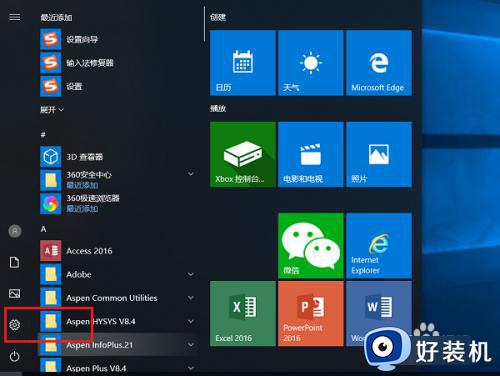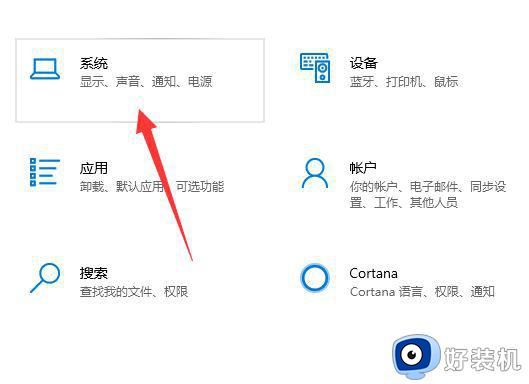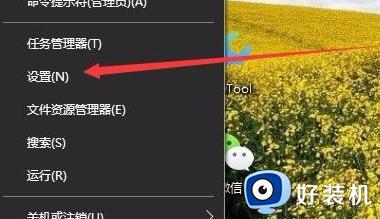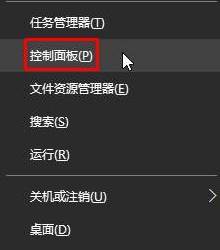如何降低win10电脑屏幕亮度 win10电脑怎么降低屏幕亮度
时间:2022-04-01 10:29:01作者:xinxin
很多用户在长时间使用win10正式版电脑的时候,眼睛也会因为屏幕亮度的原因而有所损伤,对此用户在运行win10系统的过程中,需要及时对显示器的亮度进行调整,保证用户眼睛看起来更加的舒适,那么如何降低win10电脑屏幕亮度呢?今天小编就来告诉大家win10电脑降低屏幕亮度操作方法。
推荐下载:电脑公司win10ghost
具体方法:
1、找到屏幕左下角“搜索”图标,点击
2、输入“控制”,找到【NVIDIA控制面板】,点击进入

3、弹出NVIDIA控制面板界面,可以看到左上方有4个选择任务,在这里,我们选择第3个【显示】
4、点开【显示】左边的“+”号,会出现很多小选项,选择第2个【调整桌面颜色设置 】
5、在左边就会出现很多设置按钮,在第2点中找到【亮度】,就可以随意调节屏幕的亮度啦~~
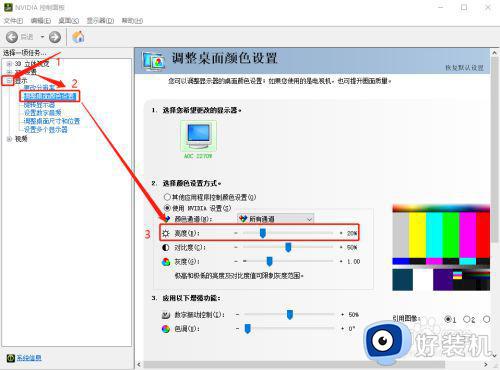
以上就是小编教大家的win10电脑降低屏幕亮度操作方法了,还有不清楚的用户就可以参考一下小编的步骤进行操作,希望能够对大家有所帮助。